Раздел: Документация
0 ... 5 6 7 8 9 10 11 ... 123  Рис. 1.26 Группа переключателей Режим на Панели свойств позволяет указать, требуется ли оставлять или удалять исходные объект досле выполнения операции. В ряде случаев удобнее выполнять простое перетаскивание выделенных объектов мышью, не прибегая к команде сдвига; > По углу и расстоянию - позволяет переместить выделенные объекты на определенное расстояние в заданном направлении. Для выполнения перемещения по углу и расстоянию введите значения угла и расстояния в поля Угол и Расстояние на Панели свойств (рис. 1.27). Рис. 1.27 Значения смещений вдоль осей текущей системы координат будут рассчитаны автоматически и показаны в соответствующих справочных полях. Группа переключателей Режим на Панели свойств позволяет указать, требуется ли оставлять или удалять исходные объекты после выполнения операции. Для фиксации сдвига выделенных объектов нажмите кнопку 11 (Создать объект). 1.4.6. Команда Поворот Команда Поворот позволяет повернуть выделенные объекты чертежа или фрагмента. Для вызова команды нажмите кнопку (Поворот) на инструментальной пане-ли(Редактирование) или выберите ее название из меню Редактор (см. рис. 1.18). Укажите точку центра поворота и базовую точку т1, а затем точку т2, определяющую новое положение базовой точки на Панели свойств (рис. 1.28).
Рис. 1.28 Группа переключателей Режим на Панели свойств позволяет указать, требуется ли оставлять или удалять исходные объекты после выполнения операции. Демонстрация команды Поворот показана при выполнении чертежей V-образных двигателей, где изображен узел цилиндро-поршневой группы рядного двигателя (рис. 1.29).  Рис. 1.29 Это же изображение, но после показано на рис. 1.30. Масштабирование Масштабирование позволяет выполнить масштабирование выделенных объектов чертежа или фрагмента. Для вызова команды нажмите кнопку Масштабирование наинструментальнойпанелфРедактирование)иливыбе-рите ее название из меню Редактор (см. рис. 1.18). Задайте в соответствующих полях на Панели свойств значение коэффициента масштабирования в направлении осей координат (рис. 1.31). Можно ввести разные значения коэффициента масштабирования по горизонтали и по вертикали. Однако ввод масштаба по оси Y невозможен, если среди выделенных объектов есть окружности или дуги окружностей, или виды целиком. В этом случае выполнение операции производится со значением и к 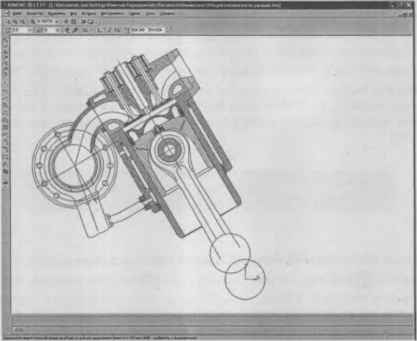 Рис. 1.30 ]• j ЦентрОО 00 [MaainftXJO Идсщт«Уг j Р»»»«т"]Р И Выюсямд <ин»4рП I ВД \Мааитас*ровзи«/ Укажите точку митр» мсштайиромнпя или введите м координаты Рис. 1.31 штаба по оси Y, равным масштабу по оси X. Группа переключателей Режим на Панели свойств позволяет указать, требуется ли остав-лятьвдти удалять исходные объекты после выполнения операции. Группа переключателей Выносные линии позволяет указать, масштабировать выносные линии или не масштабировать -"Росле заполнения Панели свойств укажите точку центра масштабирования. Демонстрация команды Масштабирования представле-  нарис. 1.32.Рис.1.32 0 ... 5 6 7 8 9 10 11 ... 123 |












